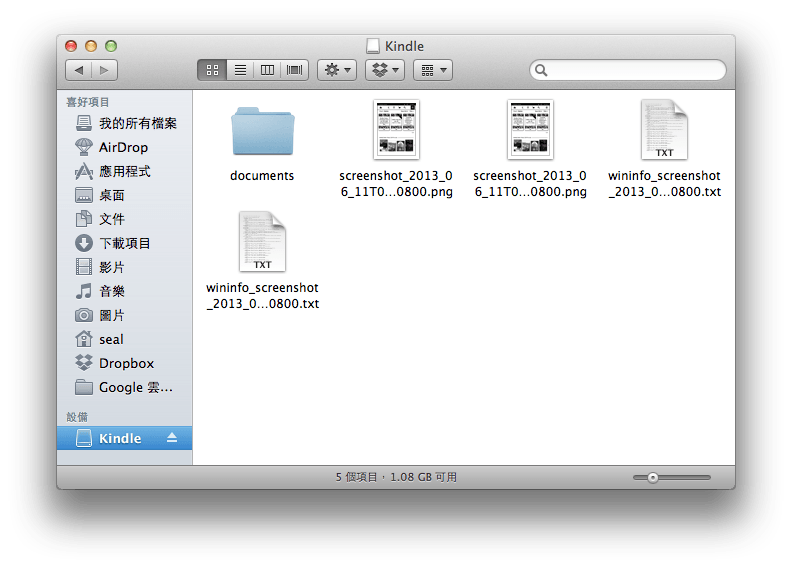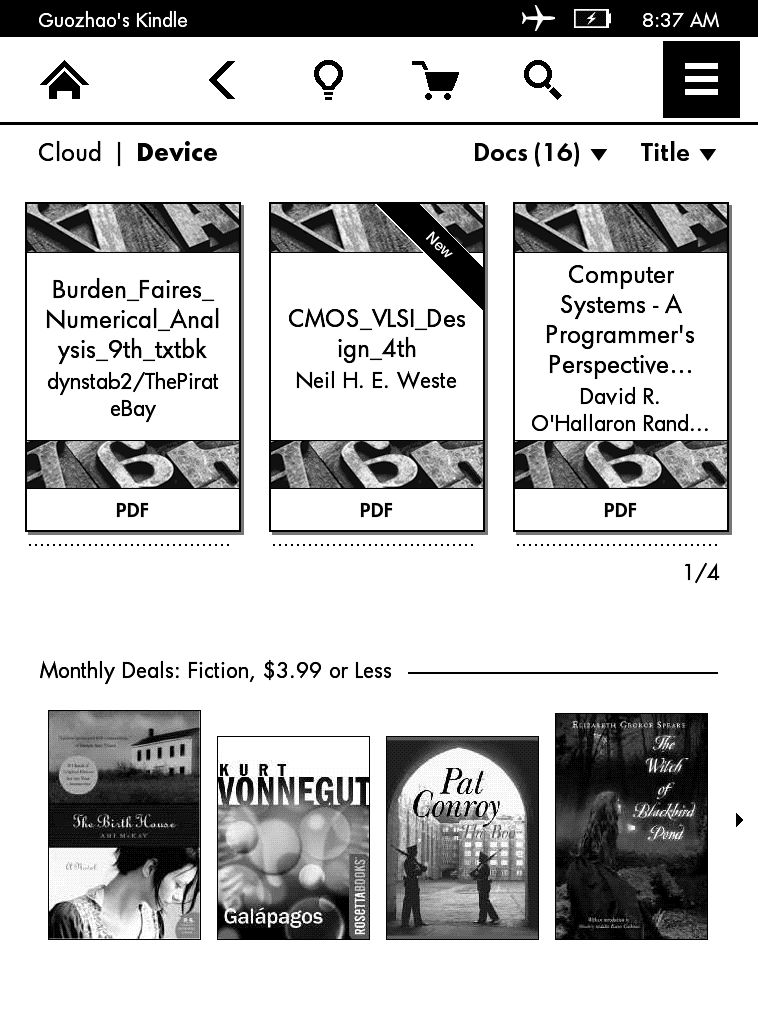這篇文章教你如何在 Amazon 的 Kindle Paperwhite 中擷取螢幕畫面快照,並且抓回電腦中。
在 Kindle Paperwhite 上截取畫面方法就是用兩隻手指同時點一下螢幕的左上角與右下角,或是同時點一下右上角與左下角也可以,總之就是同時點一下兩個對角,然後螢幕就會閃一下,這樣就代表已經截取了目前的畫面了。
這是一段示範的影片:
在 Kindle Paperwhite 將畫面截取完成之後,接著就可以使用 USB 連接線,接上電腦,把圖檔抓出來。
在電腦中開啟 Kindle Paperwhite 時,應該就會直接看到剛剛照的圖與視窗資訊的文字檔,其檔名是依照建立的時間來命名的,而那些文字檔對於一般人而言是沒有用的,可以直接刪除,把圖檔抓回來就好了。
下面這張就是我從自己的 Kindle Paperwhite 所抓出來的螢幕畫面:
參考資料:Good E-Reader